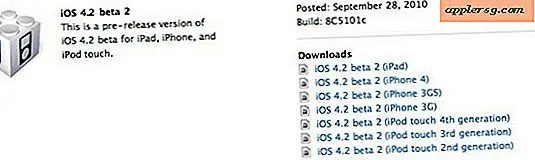Come usare il cronometro su iPhone
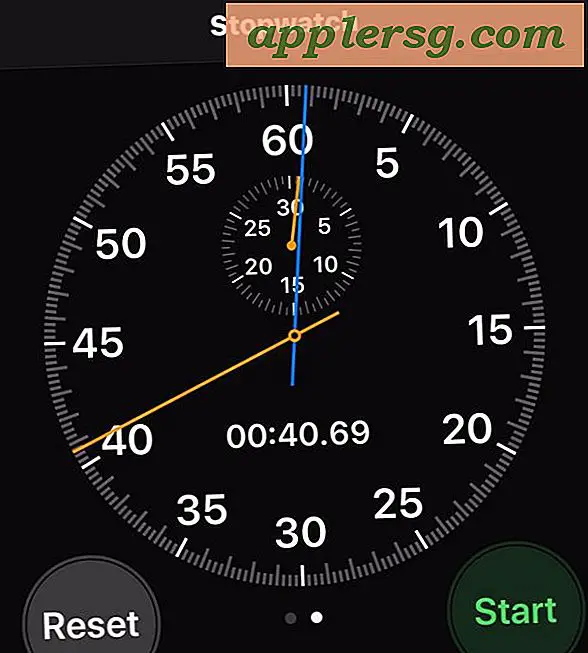
L'iPhone ha una comoda funzionalità di cronometro, con due diverse modalità visive e la possibilità di annotare i giri. Il cronometro per tutti gli usi è fantastico per tutto ciò in cui si desidera cronometrare qualcosa, sia che si tenga traccia di uno sforzo atletico, di prestazioni o semplicemente di qualche altro evento o evento in cui una misurazione del cronometro sia appropriata.
Come accedere e utilizzare Cronometro su iPhone
Il cronometro iOS è incluso nell'app Orologio, ecco come puoi usarlo:
- Apri l'app "Orologio" su iPhone
- Tocca la scheda "Cronometro"
- Toccare "Start" per avviare il cronometro
- Mentre il cronometro è in funzione, puoi toccare "Lap" per contare un giro e seguirlo sotto il cronometro
- Toccare "Stop" quando si è finito di usare il cronometro dell'iPhone



Puoi anche resettare il cronometro se necessario in qualsiasi momento o al termine e puoi calcolare il numero di giri che desideri.

Semplice e perfetto per il conteggio di giri di qualsiasi sequenza, sia per scopi atletici, corse, nuoto, corsa, equitazione, robotica, o qualsiasi altra cosa si potrebbe desiderare di tempo e tenere traccia di attraverso un cronometro.
Come cambiare l'aspetto del cronometro in iOS
Di default il cronometro dell'iPhone è un piccolo orologio digitale. Ma un altro trucco pulito che è in gran parte di natura visuale consente di accedere a un cronometro dall'aspetto più tradizionale.

Per arrivare al cronometro tradizionale, con le mani che circondano un orologio da 60 secondi, con i secondi pennarelli, una lancetta del giro e altre funzioni dell'orologio, è sufficiente scorrere sul cronometro analogico. Puoi anche scorrere indietro per tornare all'aspetto cronometro predefinito originale dell'app Orologio su iOS.

Puoi anche aprire Cronometro con Siri informando Siri per aprire l'app dell'orologio, e iOS offre anche l'avvio e l'arresto di un timer con Siri su iPhone o iPad, anche se il timer è probabilmente migliore per cose come aspettare su qualcosa, che si tratti di cucinare o una semplice misura di pomodoro.
Se si utilizza spesso il cronometro su iPhone, è possibile aggiungere la funzione Cronometro come funzionalità di avvio rapido in Control Center per iOS tramite la personalizzazione del Centro di controllo in Impostazioni iOS come illustrato qui. Basta aggiungere il pulsante Cronometro per consentire un accesso ultra-veloce dallo schermo di blocco dell'iPhone o dell'iPad o semplicemente un gesto rapido per accedere al Centro di controllo come al solito.
Neanche gli utenti Mac vengono lasciati fuori. Puoi usare Siri per i timer semplici, ottenere un cronometro semplice e piacevole alla riga di comando, oppure puoi avere un timer semplice e un cronometro nella barra dei menu del Mac con Thyme, che è una piccola utility di terze parti.





![OS X 10.9 Longcat [Humor]](http://applersg.com/img/fun/164/os-x-10-9-longcat.jpg)